WPS文字给段落添加双波浪线边框使段落看起来大方有条理
文章的段落如果不加任何修饰,便会显得单调,乏味。其实简单的边框就可使整个段落看起来大方有条理,这点事毋庸置疑的。边框有很多,什么类型的边框可以达到这种效果呢?这里为大家推荐一种波浪边框,它的效果就像平时生活中写的明信片一样,小编感觉还是不错的,相信大家也会喜欢上这种双波浪边框的。不甘于单调的朋友可以参考下文的操作,简单几步便可让你的段落别具一格。
操作简述
首先选中需要需要添加双波浪边框的段落,之后打开边框和底纹对话框,在方框类型中找到双波浪线并选择喜欢的颜色及将其应用于段落,最后点击确定就可以了。切记一定要选中段落才可以进行操作,一定要选择应用于"段落"而不是"文字"。
操作步骤
打开WPS文字中的一篇原始文档,用你鼠标选中需要添加双波浪边框的段落,然后把鼠标切换到功能区的"开始"选项,点击"边框"的图标按钮;
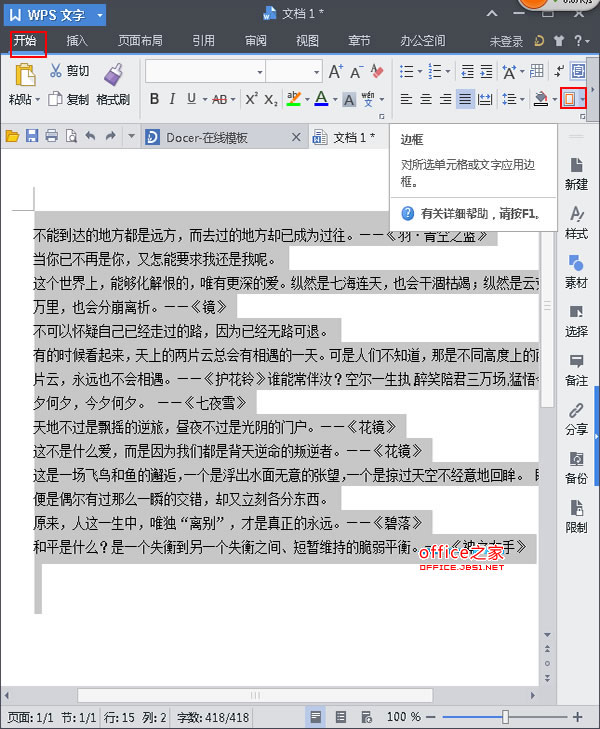
在弹出的"边框和底纹"的对话框中,点击"边框"选项,在左侧的设置区域,选择"方框"图标,在中间线型区域拖动滚动条,找到双波浪线,点击颜色的下拉按钮选择自己喜欢的颜色,例如"青色",在应用于下面选择"段落",然后点击"确定";
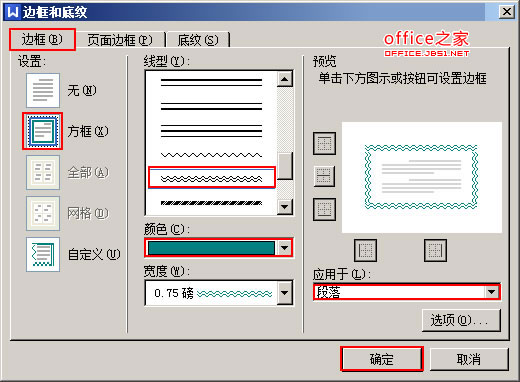
之后我们就可以看到文档中选中的段落已经被添加上了非常漂亮的双波浪线;
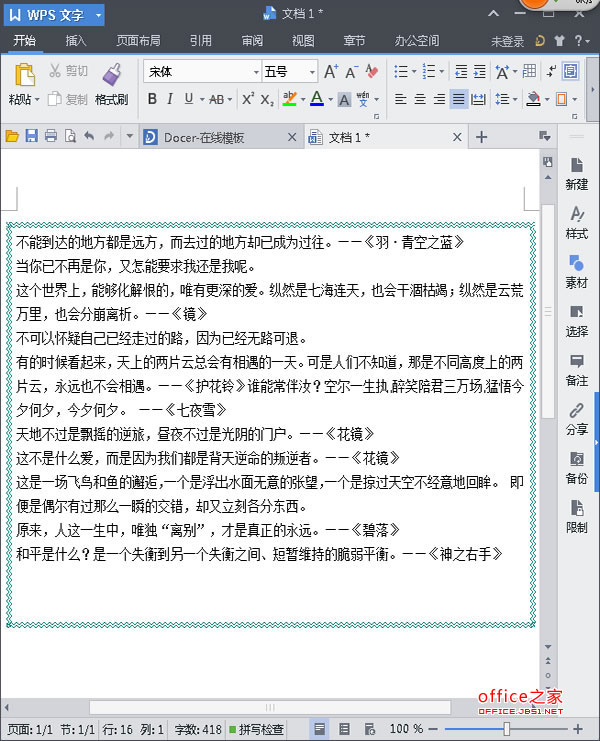
提示:虽然操作步骤只有三步,但是在这里需要注意的是,一定你要选中段落后才可以进行操作,而边框和页面边框是两个不同的概念,另外在我们的边框设置中一定要选择应用于"段落"而不是"文字",若是选择了"文字"边框所出来的效果和"段落边框"的效果是截然不同的。
版权声明:
本站所有文章和图片均来自用户分享和网络收集,文章和图片版权归原作者及原出处所有,仅供学习与参考,请勿用于商业用途,如果损害了您的权利,请联系网站客服处理。









